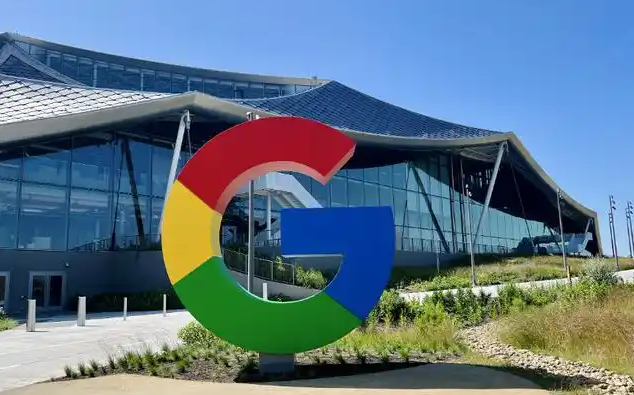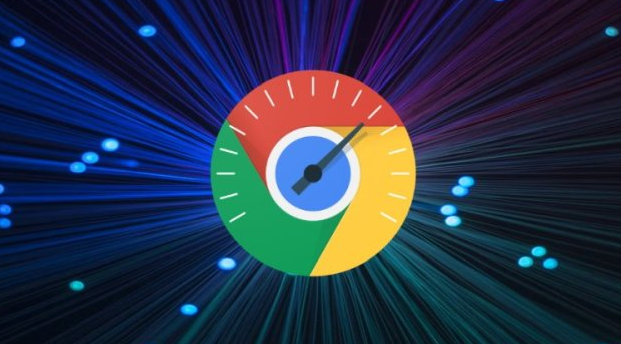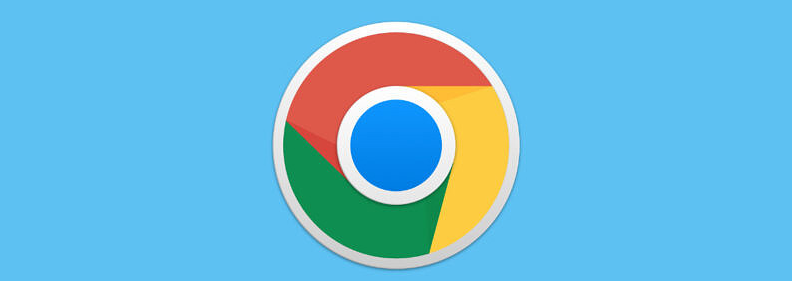谷歌浏览器下载后浏览器插件安装与使用详细教程
时间:2025-07-24
来源:Chrome官网
详情介绍

1. 通过Chrome网上应用店安装:打开Chrome浏览器,点击右上角的三个点,选择“更多工具”,然后点击“扩展程序”。在扩展程序页面中,点击右上角的“打开Chrome网上应用店”链接,进入应用店。在Chrome网上应用店的搜索框中输入想要安装的插件名称或关键词,例如“广告拦截”“密码管理”等,系统会显示相关的插件列表。从搜索结果中选择需要安装的插件,可以查看插件的介绍、用户评价、下载量等信息,以确定是否适合自己。点击插件详情页面中的“安装”按钮,系统可能会提示确认安装,点击“确定”即可开始安装。有些插件在安装过程中可能需要设置权限,如访问网页内容、修改浏览器设置、获取位置信息等,根据自己的需求和信任程度,选择合适的权限选项。安装完成后,浏览器会提示“已安装”,此时可以在扩展程序页面中看到新安装的插件图标。有些插件可能还需要进一步的设置或配置,按照插件的提示进行操作即可。
2. 通过crx文件安装:从可靠的网站或插件开发者的官方网站下载插件的crx文件,确保下载的文件来源可信,以避免安全风险。在谷歌浏览器中,点击右上角的三个点,选择“更多工具”,然后点击“扩展程序”。在扩展程序页面中,找到右上角的“开发者模式”开关,将其打开。将下载的crx文件拖放到扩展程序页面中,浏览器会提示确认安装,点击“确定”即可开始安装。安装来自非官方渠道的crx文件时,要特别小心,因为可能存在恶意软件或安全风险,建议只安装来自知名开发者或可信赖网站的插件。
3. 插件的使用:安装完成后,插件图标通常会显示在浏览器工具栏中。点击插件图标,可以打开插件的设置页面或操作界面。不同的插件功能各异,例如广告拦截插件会自动屏蔽网页上的广告,密码管理插件可以帮助生成和保存密码等。如果需要对插件进行设置或调整,可以点击插件图标,进入设置页面进行相关操作。部分插件还支持快捷键操作,可以通过设置页面查看和自定义快捷键。
4. 插件的管理:在浏览器中,点击右上角的三个点,选择“更多工具”,然后点击“扩展程序”,可以进入插件管理页面。在插件管理页面中,可以对已安装的插件进行启用、禁用、卸载等操作。如果不再需要某个插件,可以点击插件右下角的“移除”按钮将其卸载。同时,还可以通过拖动插件右侧的排序按钮来调整插件在工具栏中的显示顺序。
继续阅读